فهرست مطالب
مقدمه آموزش بی تم
بی تم (Betheme) یک قالب وردپرس همه منظوره با بی شمار وب سایت آماده (از پیش طراحی شده است). سازنده صفحات بی تم سه نوع مختلف می تواند باشد: ویژوال کامپوسر (قدیمی تر)، المنتور (بسیار قدرتمند و پر کاربرد) و بی بیلدر (مخصوص خود قالب بی تم). تمام صفحات وردپرس می توانند با این سه سازنده به صورت زنده طراحی شوند. پیشنهاد تاپ تم برای طراحی استفاده از المنتور است. چرا که بسیار سازگار با کمترین باگ است. همچنین با نصب افزونه المنتور پرو قدرت طراحی وبسایت با قالب وردپرس بی تم افزون می شود. لازم به ذکر هست برای طراحی و اختصاصی کردن برخی موارد ثابت از جمله هدر، فوتر، فروشگاه، وبلاگ، تک محصول و تک نوشته از سازنده بی بیلدر باید استفاده کرد. به طور خلاصه جهت شروع به طراحی با قالب بی تم، شروع آموزش بی تم باید وردپرس را نصب نمایید. سپس قالب بی تم را در پیشخوان وردپرس>پوسته آپلود و سپس فعال کنید. حال می توانید کار با بی تم و آموزش های رایگان بی تم را دنبال کنید.
پیش نیاز کار با قالب بی تم
در آموزش کار با بی تم نیاز هست قالب نصب شود و تنظیماتی در هاست انجام دهید. روش های نصب قالب و خود وردپرس می تواند متفاوت باشد از جمله: نصب کننده یا نصب آسان (پکیج داپلیکیتور)، ست آپ ها، و نصب روی وردپرس از قبل نصب شده. در دو روش اول خود وردپرس هم نصب می شود. ولی ما در این آموزش مبنا را روش استاندارد و صحیح نصب قالب های وردپرسی در نظر می گیریم که نصب قالب روی وردپرس از قبل نصب شده است. قبل از هر چیز این موارد نیاز است:
هاست
جهت نصب وردپرس به یک هاست با کیفیت نیاز هست. پیشنهاد ما یک هاست با مدیریت پنل سی پنل است. همچنین شما می توانید در لوکال هاست نیز وردپرس خود را نصب کنید.
نسخه PHP
در حال حاضر بهترین نسخه PHP که ما پیشنهاد می دهیم 8.1 هست. در صورت نیاز به تغییر در هاست سی پنل اگر دارید به این صورت عمل کنید. وارد سی پنل شوید. در سکشن Software>Select PHP Version را انتخاب کنید.
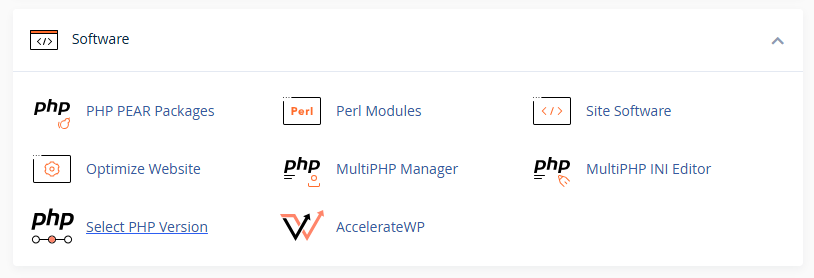
بخش software در cpanel
در صفحه جدید Current PHP version را روی 8.1 قرار دهید و دخیره کنید.

انتخاب نسخه PHP در سی پنل
اکستنشن های مورد نیاز PHP برای بی تم
فعال بودن اکستنشن (ماژول) ioncube loader در هاست یا لوکال هاست لازم است. معمولا به صورت پیش فرض این اکستنشن در هاست ها فعال است. همچنین جهت نصب دمو ها سه ماژول دیگر که قالبا فعال هستند نیاز است: cUR، DOMDocument و ZipArchive. در سی پنل برای فعال کردن ماژول ها وارد همان صفحه انتخاب نسخه PHP شوید و تب Extensions را بزنید. اکستنشن مورد نظرا را فعال و save را بزنید.
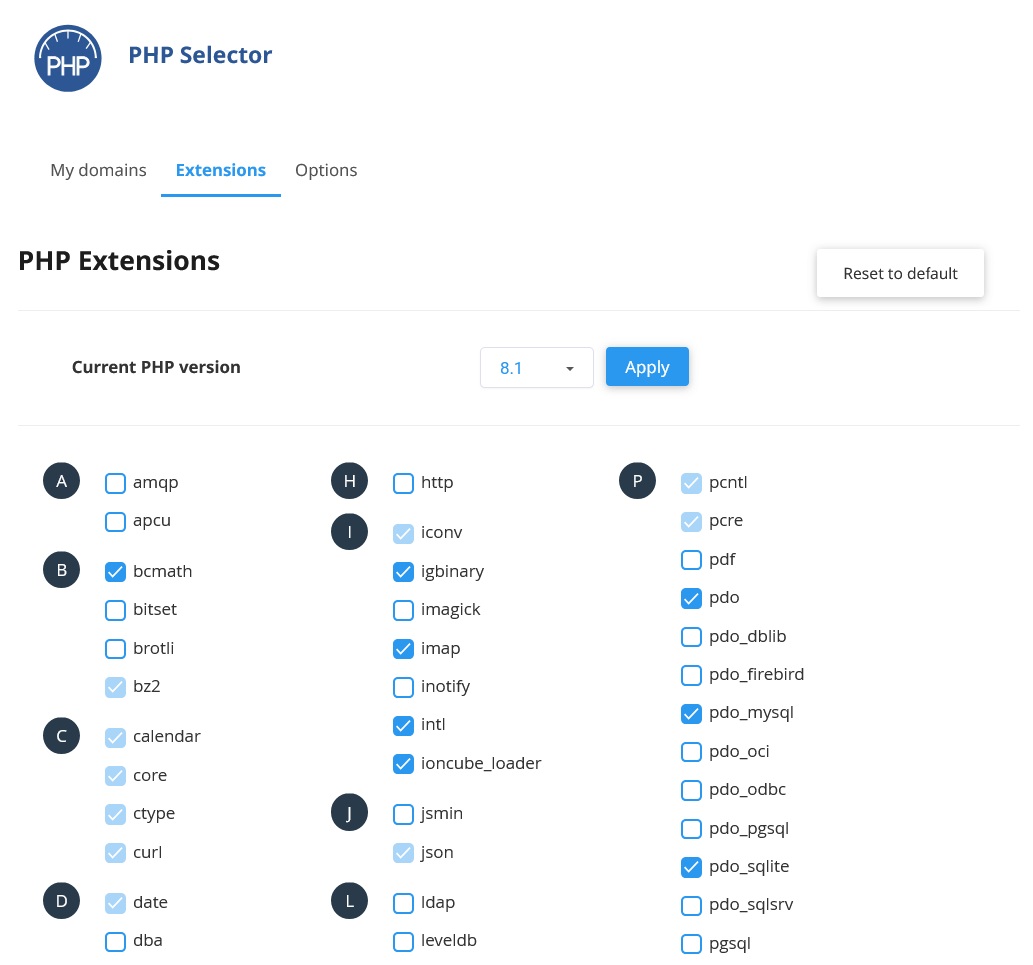
فعال کردن اکستنشن ها در سی پنل
نصب وردپرس
آموزش پیشنهادی ما بر اساس روال استاندارد و صحیح نصب هست که آن شامل نصب بودن وردپرس از قبل است. روش های دیگر مانند نصب بسته نصبی دوپلیکیتور یا همان نصب بسته آسان و همچنین ست آپ نیز هستند که آن را در مقاله پوشش نمی دهیم.
پیش نیاز نصب دمو بی تم
در صورت نیاز به نصب وب سایت های آماده بی تم که کاملا پیشنهاد می شود، باید تنظیمات مهم زیر را در سرور خود حتما انجام دهید (اگر قبلا قالب بی تم را نصب کرده اید مقادیر این تنظیمات در پیشخوان وردپرس>Betheme>وضعیت سیستم قابل چک کردن است). جهت تغییر مقادیر تنظیمات در سی پنل، وارد Software>Multi PHP INI Editor شوید. تب Basic Mode را انتخاب کنید. سپس مقادیر پیشنهادی زیر را وارد کنید و save را بزنید.
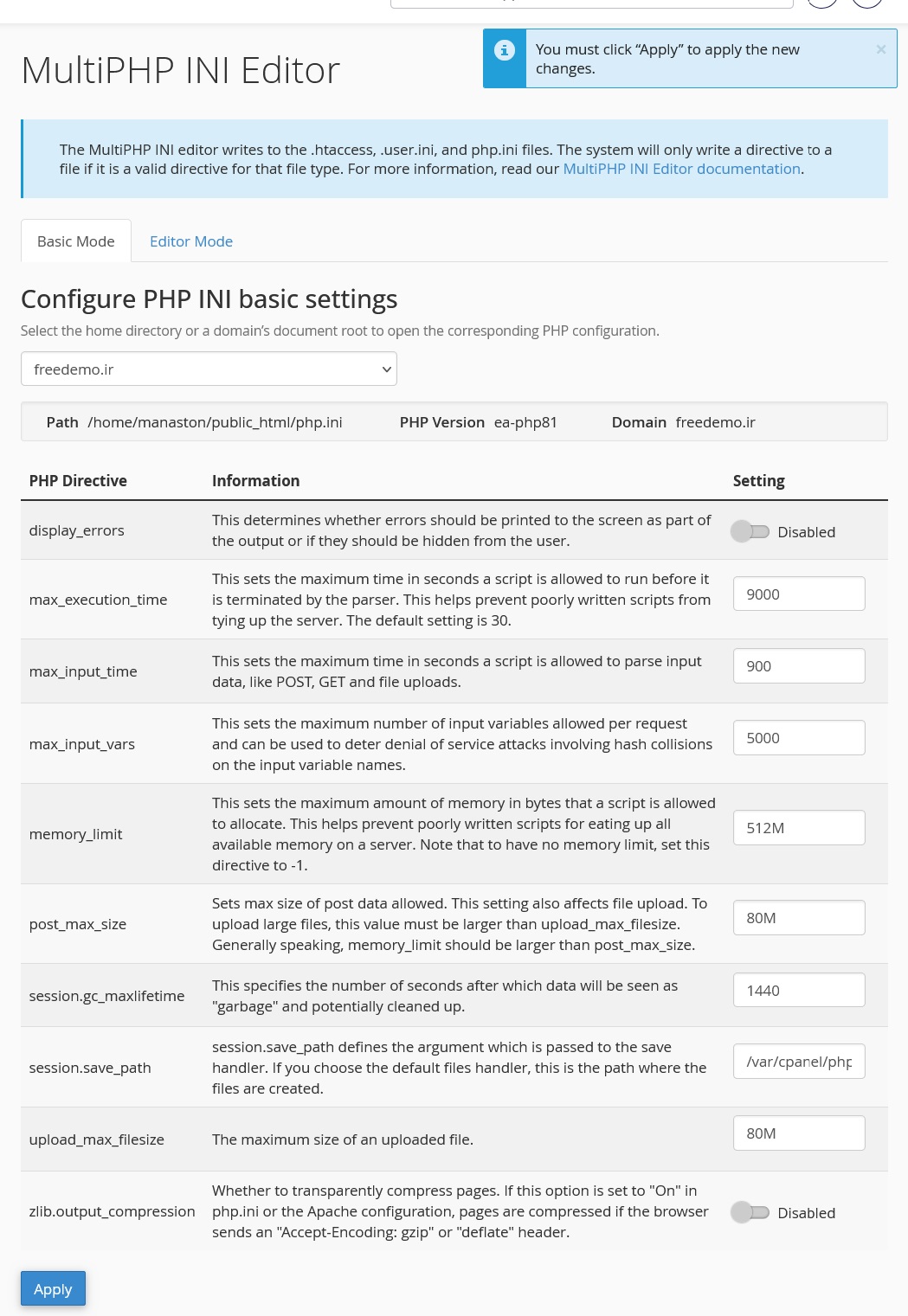
تنظیم حداکثر زمان اجرا کد PHP، حداکثر متغییر و حداکثر حجم آپلود فایل در سی پنل
- Upload max filesize: حداقل 35MB – برای نصب قالب در پوسته ها که 22 مگابایت است لازم است.
- PHP Memory Limit: حداقل 256MB
- PHP Time Limit: به خصوص در هاست های داخلی و همچنین نصب خود قالب بی تم نیاز است. حداقل 9000
- PHP Max Input Vars: حداقل 5000
- فعال سازی ماژول های cURL، DOMDocument و ZipArchive. معمولا به صورت پیش فرض فعال هستند.
- فلدر uploads قابلیت writable داشته باشد. عموما اینطور است.
مهارت کار با وردپرس
دانش حداقل مبتدی تا متوسط کار با وردپرس کاملا الزامی است. اگر آشنایی با وردپرس ندارید قبل از هر کاری آموزش های مرتبط با کار با وردپرس را حتما دنبال کنید.
پس اگر هاستی قبلا تهیه نکردید پیشنهاد ما خرید یک هاست با کیفیت دارای cPanel (سی پنل) برای مدیریت هاست است. همچنین اگر وردپرس را نصب نکرده اید، نسبت به نصب وردپرس اقدام کنید. می توانید آموزش نصب وردپرس را بخوانید. و نکته مهم این هست که قبل از شروع به کار و آموزش قالب بی تم باید کار با وردپرس را بلد باشید. اگر آشنایی به وردپرس ندارید حتما در این زمینه آموزش کافی ببینید و بعدا به ادامه آموزش بی تم بپردازید.
نصب قالب وردپرس بی تم
طبق موارد ذکر شده وردپرس شما باید نصب شده باشد و تنظیمات ذکر شده را بروی سرور خود انجام داده باشید و کار با وردپرس را بلد باشید. مراحل نصب قالب بسیار ساده هست، فایل قالب باید در پوسته ها آپلود شود:
- پیدا کردن فایل قالب بی تم: معمولا در پیکیجی که دانلود می کنید در فلدر Themes با نام betheme.zip است.
- وارد پیشخوان وردپرس شوید. در نمایش>پوسته
- در قسمت بالا افزودن پوسته را بزنید.
- در صفحه باز شده بارگذاری پوسته را بزنید.
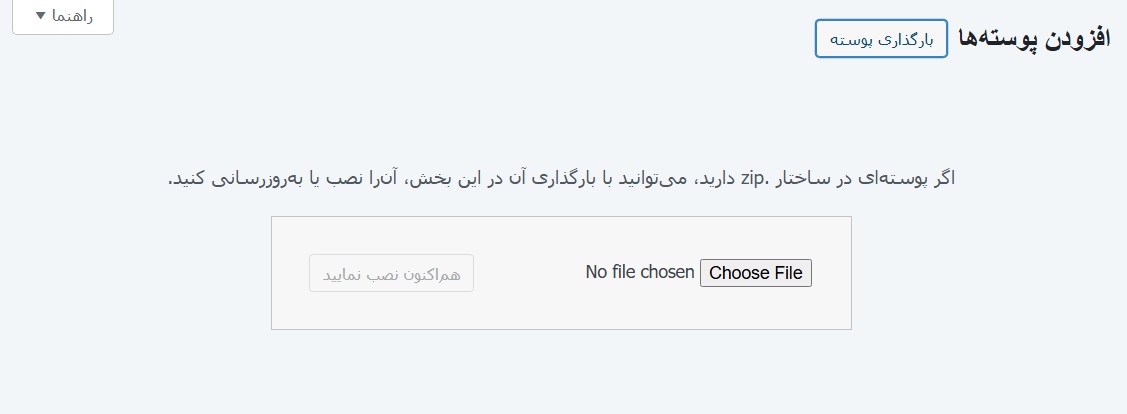
آپلود و نصب قالب بی تم در وردپرس
- فایل betheme.zip را انتخاب کنید و هم اکنون نصب نمایید را بزنید. دقت کنید با توجه به حجم 20 – 30 مگابایتی فایل و سرعت اینترنت شما اگر دو تنظیم ذکر شده در قسمت قبل (Upload max filesize و PHP Time Limit) را در هاست انجام نداده باشید ممکن است نصب انجام نشود.
- بعد از چند دقیقه قالب نصب می شود و می توانید گزینه فعال کردن قالب را بزنید. اگر ارور style.css دریافت کردید فایل اشتباهی را آپلود کردید.
- حالا در همان نمایش>پوسته بی تم را می توانید ببینید. در این قسمت می توانید قالب را فعال کنید.
نصب دستی قالب وردپرس
گاهی اوقات به دلایل سرعت اینترنت یا محدودیت ها ممکن است نتوانید قالب را مستقیما در پوسته ها آپلود و نصب کنید. در این صورت آموزش نصب دستی قالب وردپرس را باید دنبال کنید. در این روش به جای آپلود در پوسته ها، باید وارد فایل منیجر (File Manager) در هاست خود شوید.
- به File Manager هاستتون بروید (جایی که فایلهای هاست است). در سی پنل:
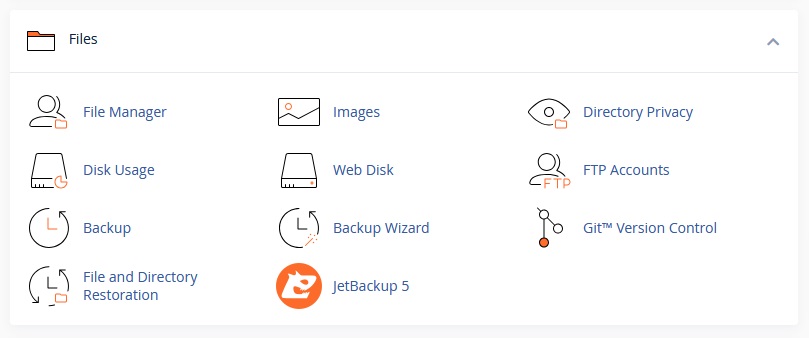
فایل منیجر در سی پنل
- در محلی که وردپرس نصب شده بروید. معمولا فلدر public_html نام دارد.

فلدر public html در مدیریت فایل در سی پنل
- وارد فلدر wp-content شوید.
- وارد فلدر themes شوید.
- اینجا فایل زیپ قابل که همان betheme.zip بود را دستی آپلود کنید.

آپلود فایل در فایل منیجر سی پنل
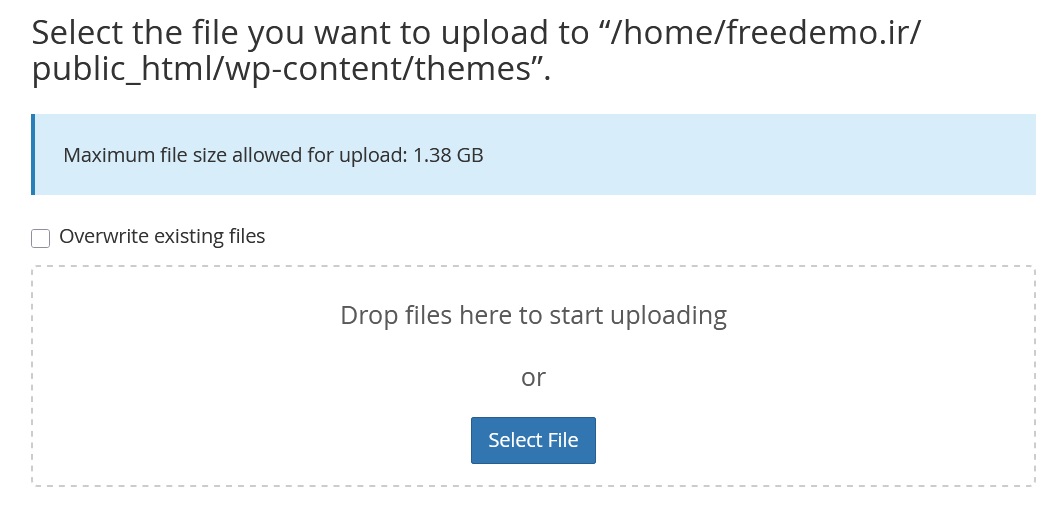
آپلود فایل قالب بی تم در سی پنل
- روی فایل راست کلیک کنید و گزینه Extract را بزنید. در واقع از حالت زیپ خارج کنید.
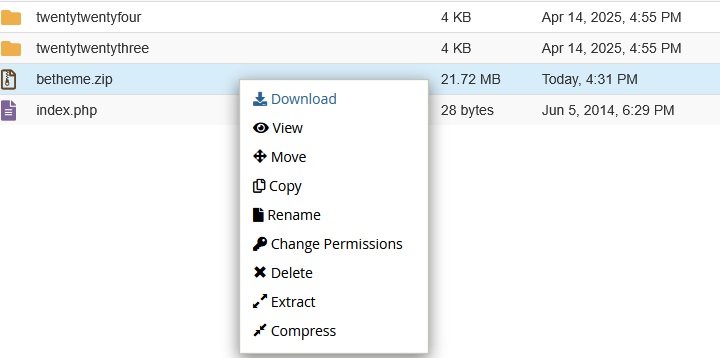
اکسترکت فایل زیپ قالب بی تم در سی پنل
- الان قالب نصب شد! می توانید فایل زیپ را پاک کنید.
- وارد پیشخوان وردپرس شوید و به نمایش>پوسته بروید. قالب وردپرس بی تم وجود دارد می توانید فعالش کنید.
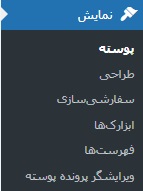
قالب بی تم در پوسته های وردپرس
الان قالب بی تم نصب شده است و می توانید وب سایت آماده نصب کنید یا برگه و … ایجاد کنید و صفحات را با المنتور یا بی بیلدر بچینید.
نصب وب سایت آماده بی تم - دمو
تا اینجا قالب بی تم باید نصب و فعال شده باشد. در صورت نصب فعال بودن قالب وردپرس بی تم در پیشخوان وردپرس سمت راست گزینه Betheme باید اضافه شده باشد. حال نوبت نصب دمو یا وب سایت های آماده بی تم است. این دمو ها یا وب سایت ها قبلا طراحی شده است و شما با توجه به کارتان می توانید نصبشان کنید و به جای طراحی از صفر وب سایت آماده ای که شبیه به کارتون هست را نصب کنید و ویرایشش کنید. ویدیو آموزش نصب دمو بی تم نیز تهیه شده است.
خوشبختانه قالب بی تم بیش ترین و متنوع ترین دمو ها را در میان تمام قالب های وردپرسی دارد، بالا 770 وب سایت آماده. پس حتما وب سایتی شبیه به طرح در ذهنتان و کاربرد مورد نظرتان پیدا می کنید. مهم نیست که دمو انگلیسی باشد چون قالب استاندارد تاپ تم را اگر تهیه کرده باشید علاوه بر دموهای فارسی دمو های انگلیسی بعد از نصب فقط نیاز به تغییر متن دارند و کاملا راستچین هستند. (متناسب با زبان وردپرس در فارسی راستچین هستند.)
مراحل نصب دمو یا وب سایت آماده بی تم بسیار ساده و اتوماتیک است (قبلش طبق موارد گفته شده در پیش نیازها تنظیمات هاست را انجام داده باشید.):
- وارد پیشخوان وردپرس شوید.
- سمت راست وارد Betheme>وضعیت سیستم شوید. اگر همه موارد را انجام ندادید قسمت پیش نیاز را مجددا بخوانید و تنظیمات هاست را انجام دهید.
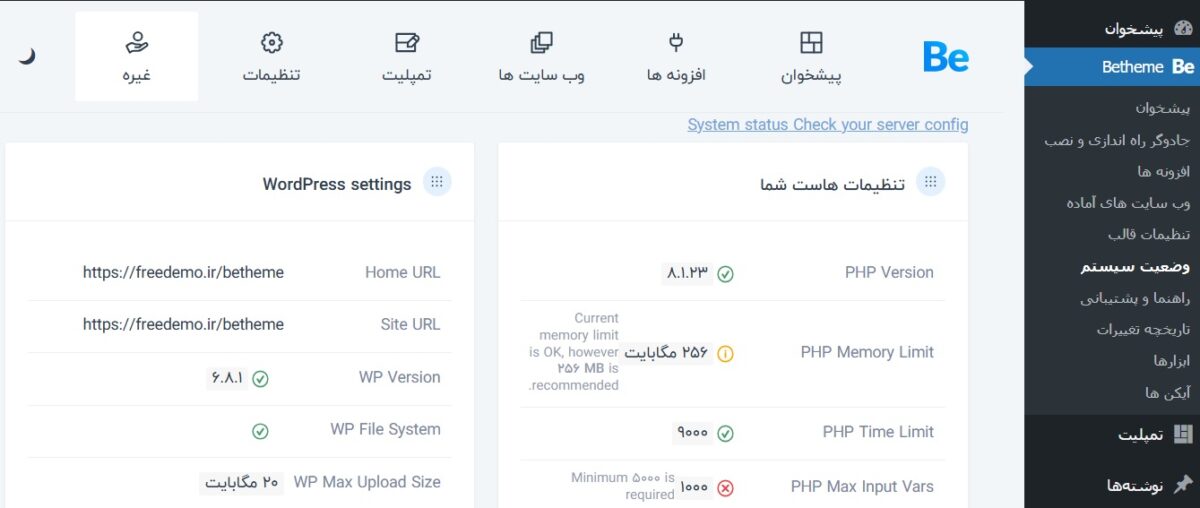
وضعیت سیستم بی تم برای نصب وب سایت آماده
- وارد Betheme>وب سایت های آماده شوید.
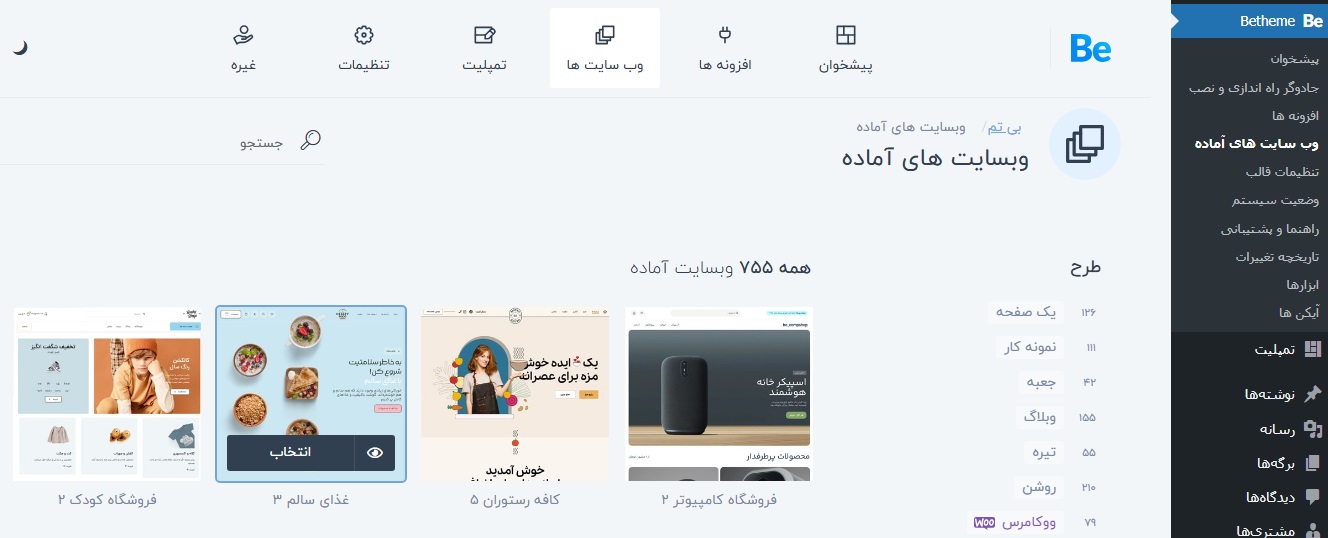
دموها و وبسایت های آماده بی تم
- روی وب سایت آماده مورد نظر کلیک کنید. اگر روی آیکن چشم بزنید در تب دیگری وبسایت را می توانید ببینید.
- پیشنهاد ما المنتور هست پس المنتور انتخاب شود.
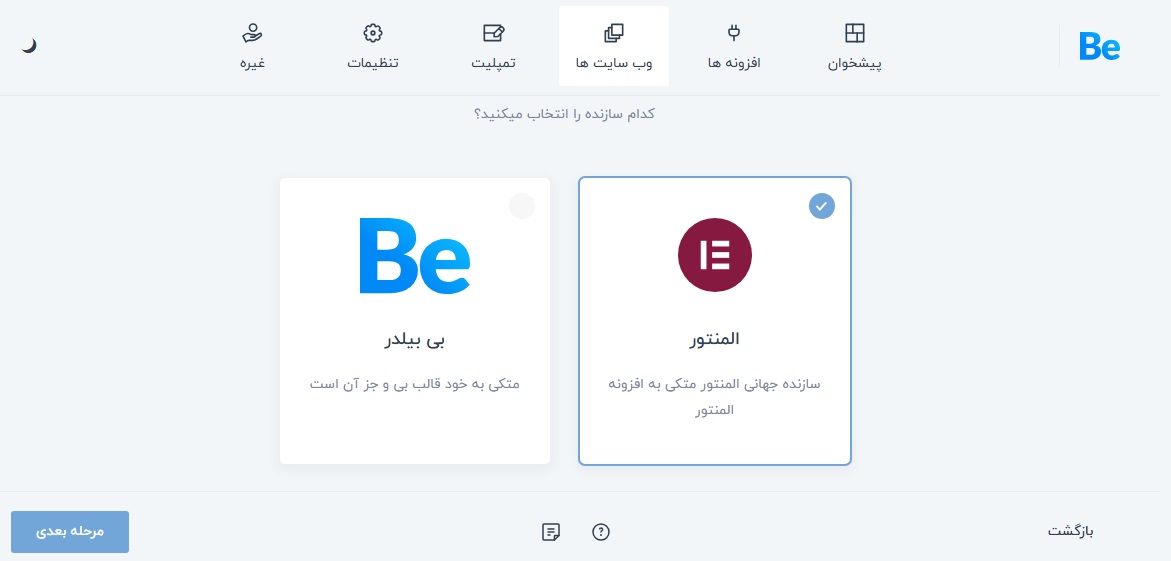
نوع سازنده صفحات برای نصب وب سایت آماده بی تم
- در صفحه مرحله بعدی، محتوای آماده، تمام سایت را انتخاب و گزینه تصاویر و رولوشن اسلایدر هم تیک بزنید. (اگر فقط داده های انتخابی انتخاب کنید می توانید جداگانه فقط اسلایدر یا تنظیمات قالب را نصب کنید که الان نیاز نداریم).
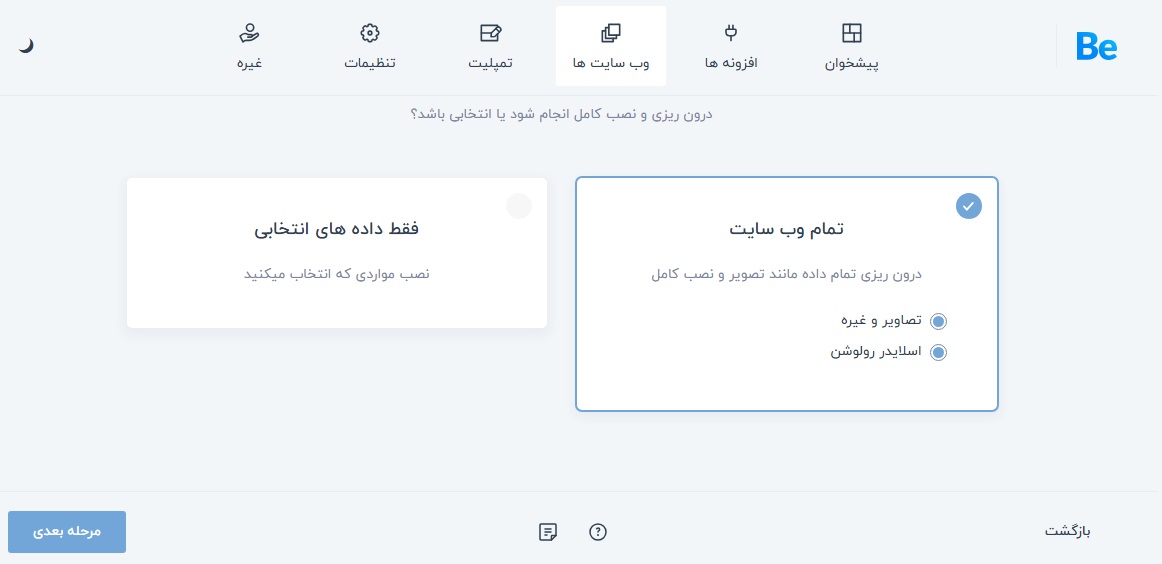
درون ریزی وب سایت آماده بی تم با تصاویر و ضمیمه ها
- مرحله بعدی را بزنید.
- در صفحه جدید روی شروع نصب کلیک کنید.
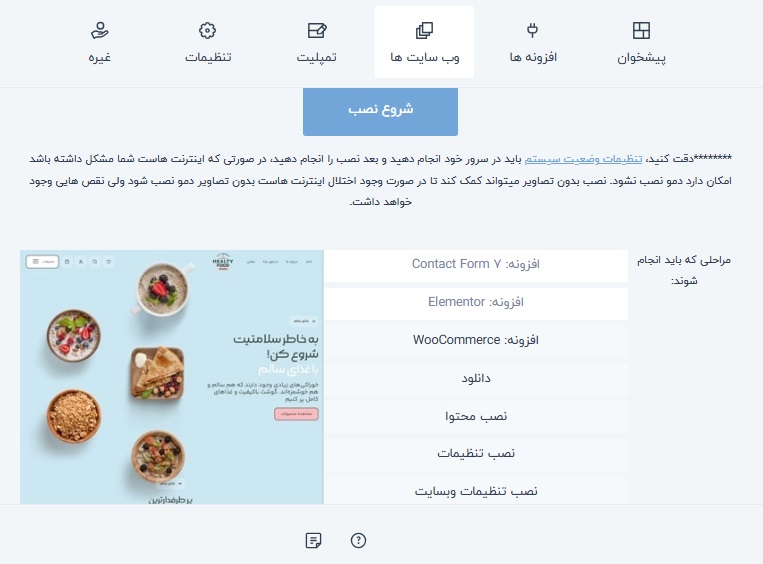
شروع نصب و درون ریزی وب سایت آماده بی تم
- در پنجره جدید پرسیده می شود که آیا دیتابیس ریست شود (همه چیز پاک می شود). خیلی بهتر هست روی وردپرس خالی دمو نصب شود چون عینا شبیه وب سایت آماده نصب می شود. پس اگر اطلاعاتی روی سایت وردپرستون نیست، مطالعه کنید تیکها را بزنید و روی پاک کن کلیک کنید.
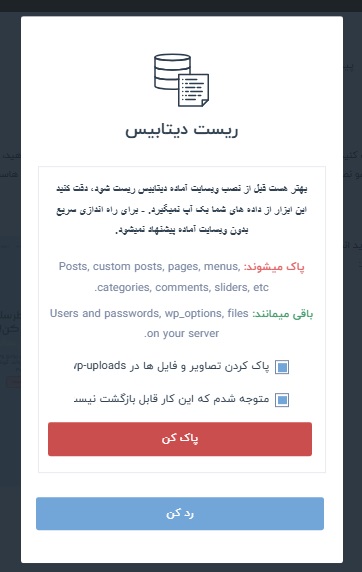
ریست دیتابیس وردپرس قبل از نصب دمو بی تم
- حال به ترتیب مراحل نصب شروع می شود، افزونه ها و محتوا نصب می شوند.
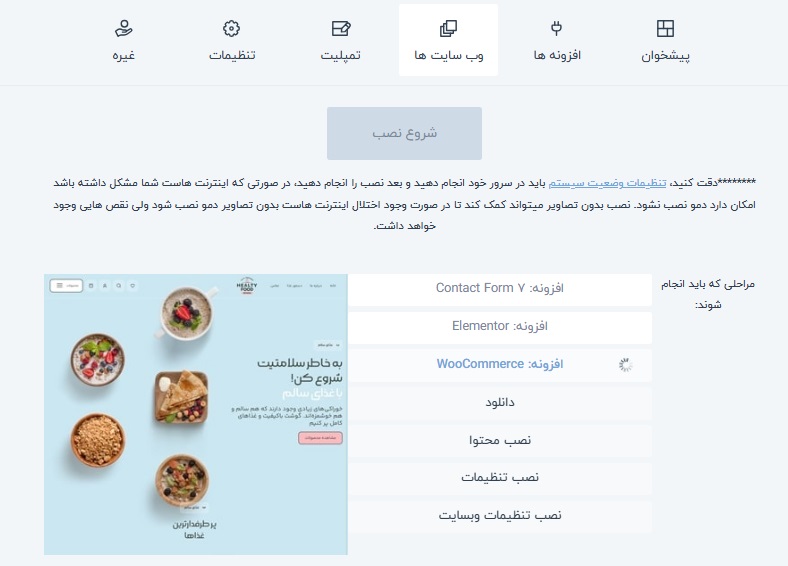
مراحل نصب وب سایت آماده بی تم
- نصب کامل می شود و کار تمام است.اگر نصب در یکی از مراحل گیر کرد دو دلیل اصلی وجود دارد.
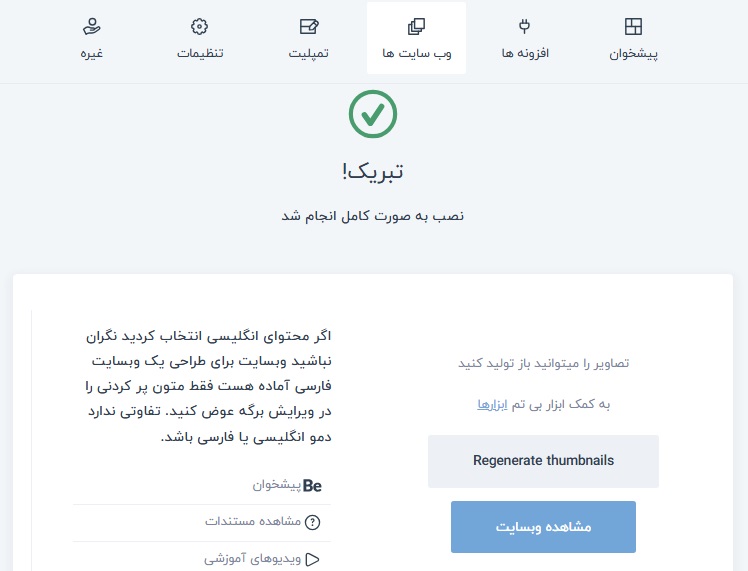
اتمام نصب وب سایت آماده بی تم
- تنظیمات که در قسمت پیش نیاز را که ذکر کردیم انجام نداده اید!
- هاست شما دارای اختلال داخلی یا اختلال اینترنت است.
- حالا می توانید شروع به ادیت کنید. برگه ها را با المنتور ویرایش کنید (اگر دمو یا وب سایت آماده المنتوری نصب کردید.) و محتوا خود را بگذارید.
- در پیشخوان وردپرس> Betheme>تنظیمات قالب> فونت ها می توانید فونت های فارسی مورد نیازتان را انتخاب کنید. در بخش سراسری می توانید لوگو را عوض کنید و …

فونت های فارسی لایسنس دار بی تم
- فونت های فارسی انتخابی شما در تنظیمات قالب در المنتور و رولوشن ظاهر می شوند.
نصب افزونه های پرو (پولی)
افزونه هایی مانند ، المنتور پرو، رولوشن اسلایدر، لیر اسلایدر و ویژوال کامپوسر نسخه های پولی هستند و به صورت رایگان نمی توانید آنها را از مخرن وردپرس یا بخش افزونه های وردپرس در پیشخوان وردپرس نصب یا به روز رسانی کنید. برای نصب و آپدیت این افزونه ها باید در وارد پیشخوان وردپرس>Betheme>افزونه ها شوید. هر کدام افزونه های مورد نیاز خود را نصب کنید. دقت کنید موقع نصب وب سایت آماده به صورت اتوماتیک افزونه های مورد نیاز دموی مد نظر نصب می شود و شما نیازی نیست کاری کنید. همچنین دقت کنید اگر آپدیتی وجود داشت و دکمه Update در بخش افزونه مد نظرتون نبود، می توانید وارد پیشخوان وردپرس>افزونه ها شوید و افزونه مد نظر را پاک کنید سپس برگردید به Betheme>افزونه ها و آن افزونه را مجددا نصب کنید. این کار جهت اطمینان این هست که شماره نسخه افزونه کش نشده باشد.
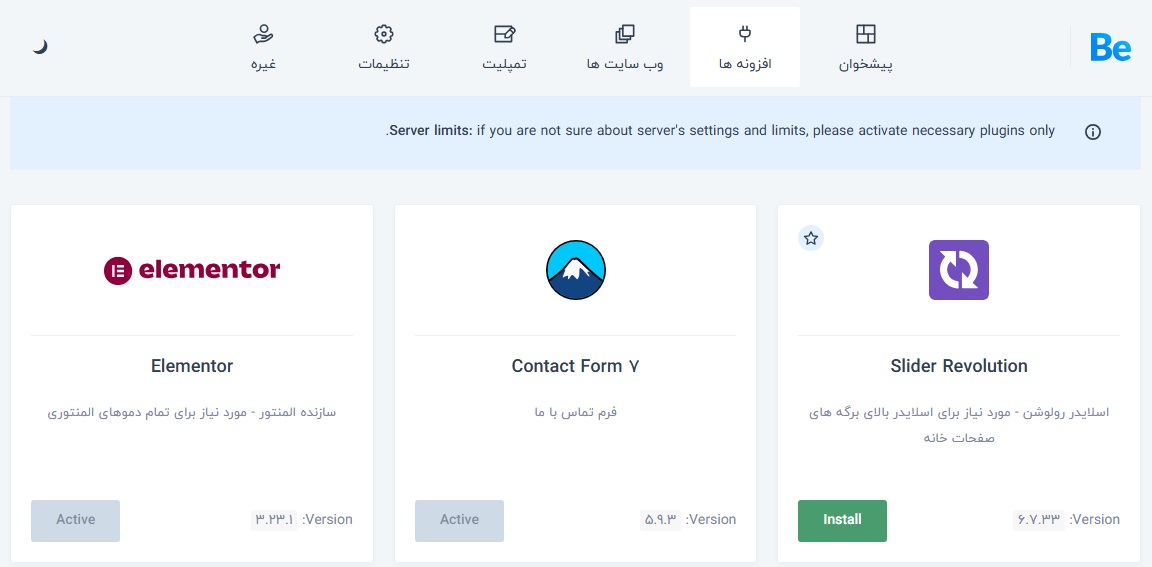
نصب افزونه های پرو و پولی بی تم
